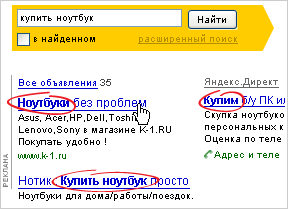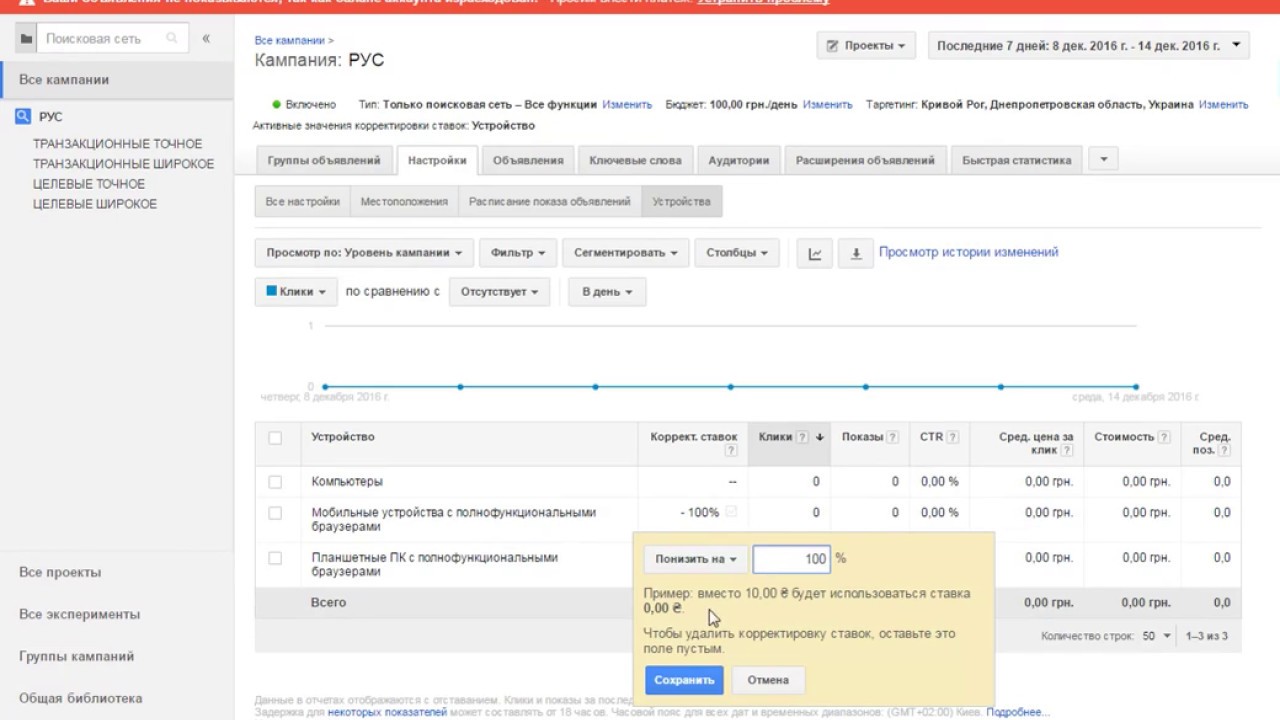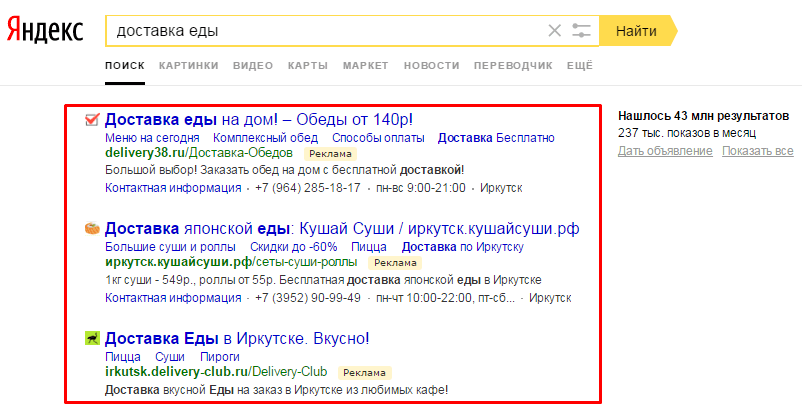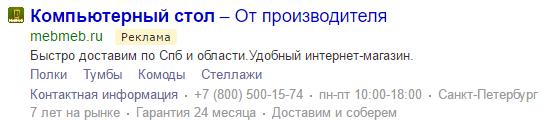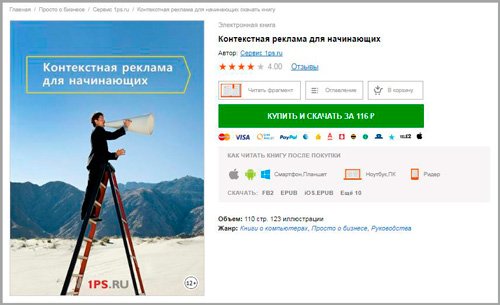Быстрое редактирование рекламной кампании в Яндекс Директ. Массовые изменения в директе
Массовые изменения в Директе | AutoDirect5
- Главная
- Блог
- Массовые изменения в Директе
По своей сути, массовое изменение — это полезный инструмент сервиса Яндекс, который облегчает и ускоряя процесс внесения изменений в большое количество объявлений, таких как: быстрые ссылки, адрес сайта, тексты, заголовки.
Порой бывает так, что невозможно очень большое количество объявлений отредактировать за малое количество времени. В таких случаях можно прибегнуть к 2 вариантам. Если количество редактируемых объявлений не превышает 200 штук, то можно воспользоваться групповым редактированием, а если их свыше 200, то удобнее выгрузить одним файлом в формате .xsl. То есть, фактически, при использовании массового изменения, вы меняете все элементы одновременно одинаковой информацией. Рассмотрим подробнее каждый из вариантов.
Массовое редактирование в Яндекс Директ
Процесс не такой быстрый как через Excel, но если объявлений не 500-700 штук, то достаточно удобен. Как им воспользоваться.
1. Нужно отметить галочкой те объявления, в которые вы хотите внести изменения, выбрать внизу «редактировать» → «выполнить».
2. В новой открытой странице вы можете как редактировать каждое объявление по отдельности, так и все одновременно. Для этого нужно нажать на кнопку «Массовое редактирование». Здесь вы вносите 1 изменение, которое повлияет на все объявления сразу.
3. Далее нужно нажать кнопку «Сохранить».
4. После этого все отредактированные объявления будут направлены на модерацию. Как только она пройдет, то будут запущены в интернет.
Редактирование объявлений Директ через Excel
1. Находим нужную кампанию.
2. В блоке слева находим «Выгрузка в XLS/XLSX».
3. Нажимаем на кнопку «Выгрузить».
4. Далее в скаченный файл вносим необходимые изменения. Внимательно проверяйте номера объявлений, если у вас есть объявления объединенные в группу.
5. Во вкладке «Загрузка XLS/XLSX» нужно выбрать только что отредактированный файл и нажать на кнопку «Продолжить» после того как файл прогрузится.
6. Далее нужно немного подождать и когда появится кнопка «Применить» нажать на нее.
Все, по окончанию загрузки вас перенаправит на страницу изменений параметров кампании, которые вы можете изменить или нет, по желанию.
Далее кампания будет отправлена на модерацию, и, после прохождения которой, будет запущена на публикацию в интернет.
autodirect5.ru
Массовые изменения Яндекс.Директ - быстрый сопособ редактирования объявлений
Рекламные материалы всегда должны быть актуальными, если изменилась цена товара или посадочная страница, это нужно оперативной отразить во всех объявлениях.![[IMG]](/800/600/https/trafa.net/images_pick2/Image10012017121803.jpg)
![[IMG]](/800/600/https/trafa.net/images_pick2/Image10012017121829.jpg)
Выберите для редактирования несколько объявлений или все на странице, учитывайте, что выделяются только объявления присутствующие на странице.
![[IMG]](/800/600/https/trafa.net/images_pick2/Image10012017121904.jpg)
Возле действия "Редактировать" нажмите кнопку "Выполнить".
![[IMG]](/800/600/https/trafa.net/images_pick2/Image10012017121936.jpg)
В случае с новой посадочной страницей, вам просто нужно изменить ссылку на сайт.
![[IMG]](/800/600/https/trafa.net/images_pick2/Image10012017122009.jpg)
Для уточнения сроков акции, найдите старый текст и замените его на новый:
![[IMG]](/800/600/https/trafa.net/images_pick2/Image10012017122038.jpg)
Чтобы зафиксировать изменения, необходимо нажать кнопку "Дальше" внизу страницы и отправить объявление на модерацию. В результате все измененные объявления будут содержать информацию об акции и вести на страницу с ее условиями.
Массовые изменения - это инструмент, который позволит с легкостью добавить в рекламное объявление элементы повышающие эффективность рекламы. Например, быстрые ссылки, отображаемые ссылки, уточнения, при этом помните, что для каждого рекламного предложения лучше создавать отдельные объявления.
Добавление уникальной посадочной страницы или изображение конкретного товара, как правило, повышает конверсию. Не забывайте тестировать различные варианты текстов, быстрых ссылок и изображений, это позволит понять, какие материалы лучше работают на привлечение вашей целевой аудитории.
Используйте массовое редактирование для внесения одинаковых изменений сразу во множество объявлений одной рекламной кампании.
trafa.net
Редактирование кампаний через Яндекс Директ Коммандер

Сегодня я вам расскажу 5 простых функций программы Яндекс Директ Коммандер, которые будут каждый день экономить ваше время. Вы научитесь с легкостью расширять кампании, добавлять информацию, изменять тексты и многое другое!
Поиск и замена – удобное редактирование внутри кампании
Допустим вы решили поменять тексты объявлений, ссылки или быстрые ссылки, потому что сменилось УТП, сайт или просто так. Заходим в Яндекс Директ Коммандер выбираем нужную кампанию, одну или несколько групп объявлений, а потом нажимаем на клавишу.
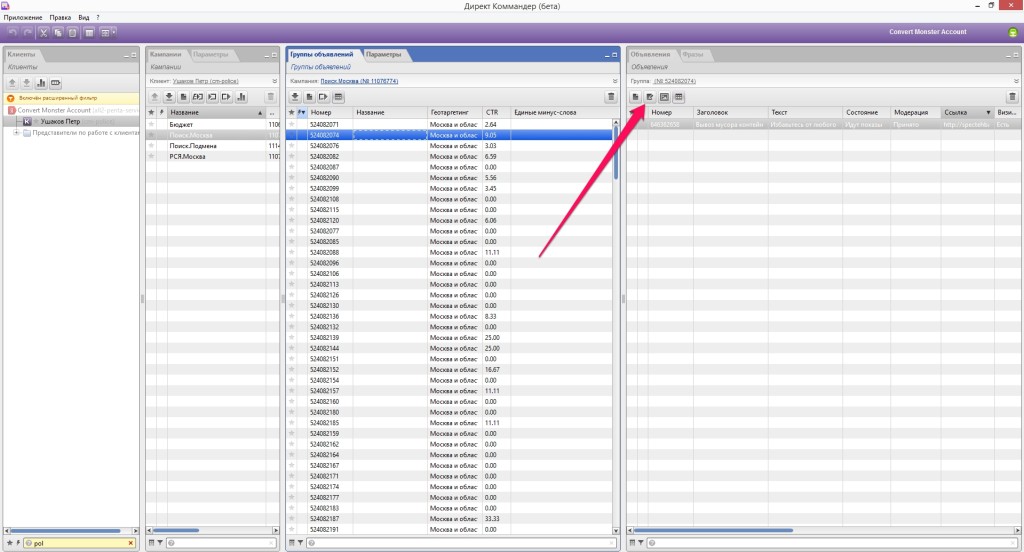
Общий вид Директ Коммандера и кнопка поиска и замены.
Выплывает меню. Здесь можно отметить что мы можем искать и приписывать в начале и в конце строки.
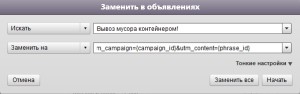
Общий вид меню поиска и замены.
Ничего особенного? Тогда нажимаем на «тонкие настройки» и нам сразу выплывает куча всякого полезного.
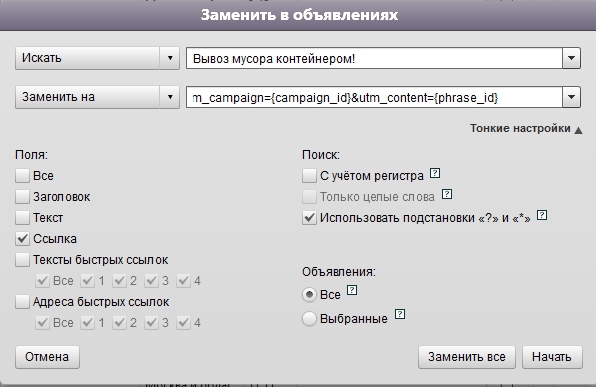
Расширенное меню поиска и замены с возможностью правки в конкретной части объявления.
У нас появляется возможность редактировать отдельные поля такие как:
- Заголовки (Нужно в основном для РСЯ).
- Тексты (Если приходит много нецелевого траффика или на объявлениях маленький CTR).
- Ссылки (При переходе на новый домен или если нужно дописать реферальные хвосты).
- Тексты и адреса быстрых ссылок (для увеличения «объема» объявлений).
Так же стоит удостоить отдельного внимания галочку использовать подстановки «?» и «*» (не знаю нужен ли здесь отдельный рисунок). С помощью этой функции если нам надо с нуля переписать какой-то раздел, то нам не нужно копировать то что надо изменить, просто ставим «*» и весь раздел меняется на то что мы хотим.
Копирование кампаний – быстро создаем новые кампании на основе предыдущих
Допустим вы захотели устроить A/B тест заголовков или текстов на уже работающей кампании. Вместо того чтобы добавлять новые объявления в группы объявлений можно просто скопировать кампанию. Выбираем нужную кампанию, ну или выделяем несколько кампаний сразу, нажимаем ctrl+c (ну или нажимаем правой кнопкой мышки и выбираем копировать), потом нажимаем правой кнопкой куда-нибудь по списку (как в проводнике) и далее вставить, на всплывающем окне нажимаем ок и вуаля – у нас появляется абсолютно такая же кампания со всеми настройками предыдущей кампании.

Копирование старой кампании.
Потом просто меняем в ней тексты или заголовки или картинки (для кампании РСЯ) и вот у нас уже готов А/Б тест. Так же с помощью этой функции мы можем разбить одну кампанию на кампании по разным регионам или по разному времени — после копирования просто меняем геотаргетинг или временной таргетинг в параметрах кампании.
Массовое редактирование кампаний – ну тут даже не надо пояснять это просто бомба
Если вам нужно поменять одно-два объявления, то это можно сделать в веб интерфейсе, если нужно редактировать одну большую кампанию, то это можно вполне удобно сделать через Excel, но вот когда дело доходит до замен сразу в нескольких кампаниях, то Директ Коммандер резко выходит на первый план, не выгружать/загружать же несколько раз эксель файлы в веб интерфейсе? Мы просто открываем коммандер и выделяем шифтом или контролом несколько кампаний и мы можем их редактировать одновременно!
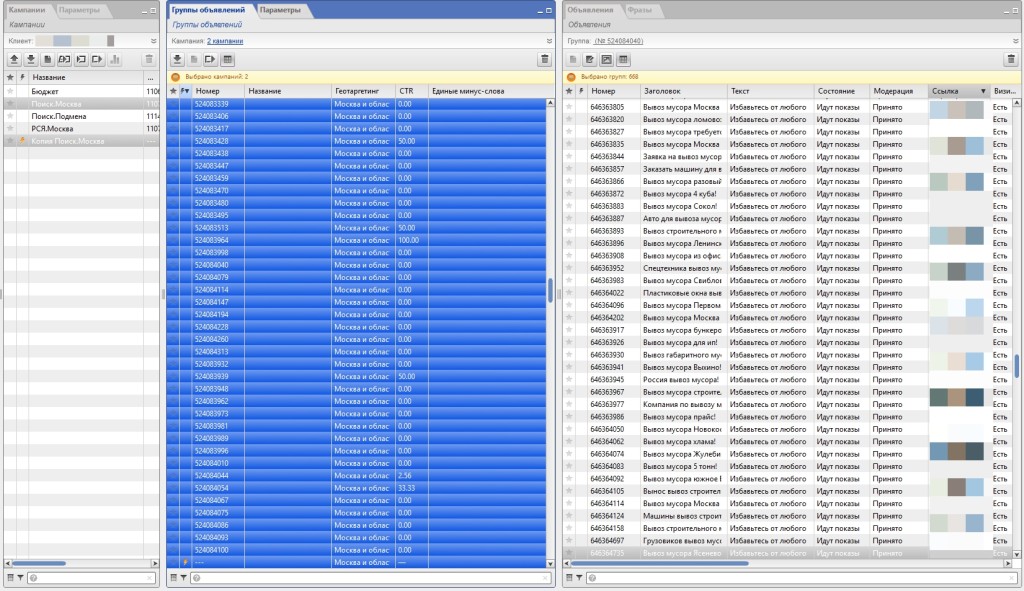
Редактирование одновременно нескольких кампаний.
Здесь и изменение параметров сразу во всех кампаниях, вы можете моментально подставить визитку во все объявления, поменять ссылки или дописать UTM-метки, ну в общем все что написано в первом пункте.
Фильтр – очень удобная штука
Фильтр нужен когда в кампаниях находится лишнее слово, которое надо заминусовать (пропустили ли вы его при минусовке или по нему не идет конверсия не суть важно). Для этого переходим в окно с фразами (1), нажимаем на кнопку (2) чтобы искать в каком-то отдельном столбце и вводим нужное слово в строку (3).
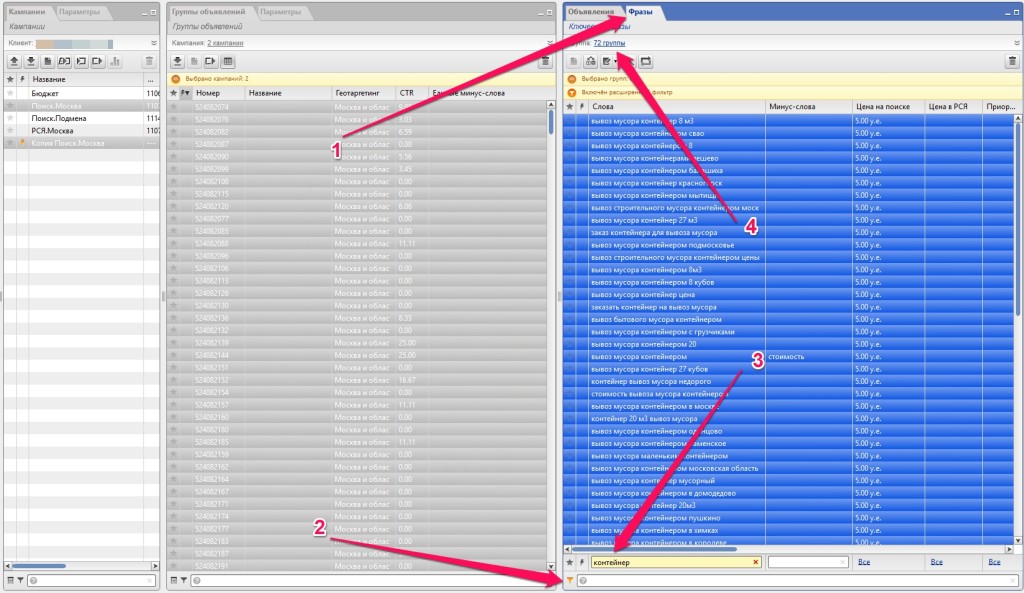
Использование фильтра для работы с ключевыми фразами.
Выделяем все фразы кликаем на кнопку n групп (4). Затем обязательно снимаем фильтр, чтобы проверить не выделили ли мы «лишние» фразы (это происходит потому что мы перешли к выделению групп объявлений, а группа может содержать несколько фраз). Если все хорошо то мы нажимаем правой кнопкой на выделеную группу объявлений и нажимаем удалить.
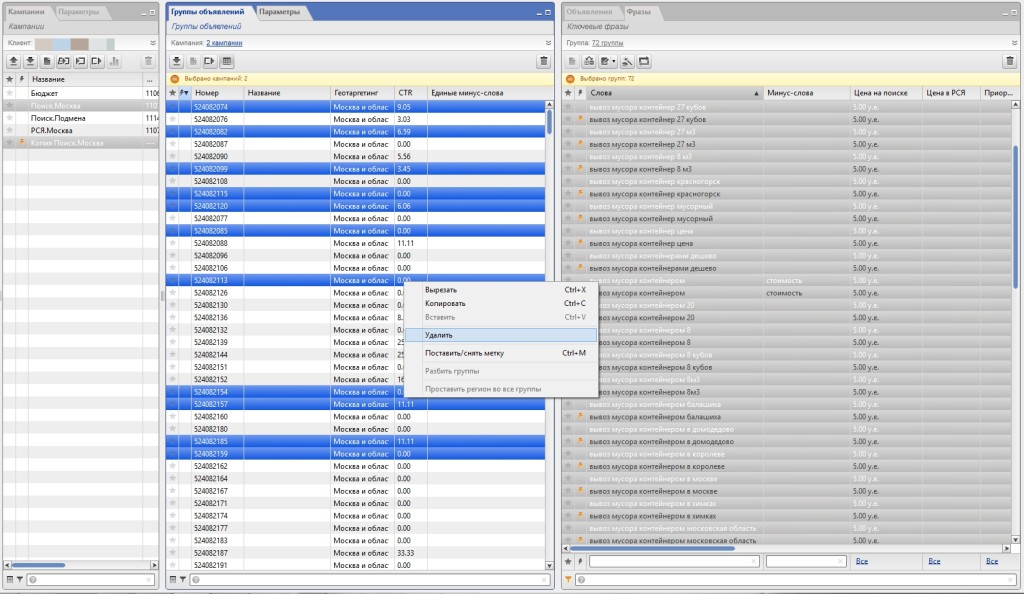
Удаление групп объявлений содержащих конкретное слово.
Не забываем внести то слово которое мы искали в минус слова.
Удобная работа с группами объявление – увеличиваем CTR
АБ тестирование является основным инструментом увеличения CTR, а проводить АБ тест желательно не на уровне кампаний, а на уровне объявлений. Для работы с небольшим количеством групп объявлений директ коммандер подходит идеально. Выбираем объявление на который хотим провести тест, копируем и вставляем его. На появившийся запрос нажимаем ОК
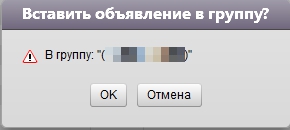
Создание новой группы объявлений.
Далее выбираем то на что хотим провести тест (картинка, заголовок или текст) и меняем по принципу который описан в первом пункте.
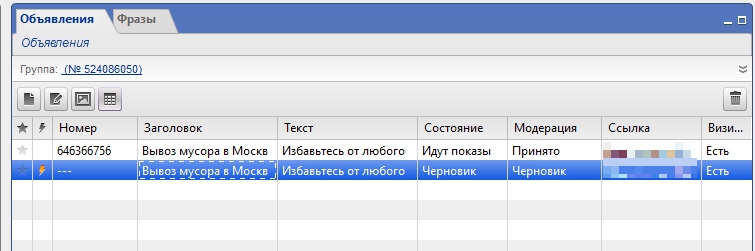
А/Б тестирование легко и просто.
Вывод
Сегодня мы с вами изучили 5 простых функций, которые позволяет упростить работу с директов в разы. Давайте еще раз их повторим:
- С помощью поиска и замены вы сможете удобно редактировать кампании.
- С помощью копирования кампаний быстро создаются кампании на основе предыщих.
- С помощью массового редактирования кампаний вы сможете делать необходимые замены сразу в нескольких кампаниях.
- С помощью фильтра удаляем из кампании конкретную ключевую фразу.
- С помощью работы с группами объявлений легко увеличиваем CTR путем АБ теста.
Надеюсь статья была вам полезна. Спасибо за лайк!
Получайте бесплатные уроки и фишки по интернет-маркетингу
convertmonster.ru
Быстрое редактирование рекламной кампании в Яндекс Директ
26 декабря 2012 Контекстная реклама в ИнтернетИнтерфейс Яндекс Директ несложен, но позволяет редактировать только отдельные объявления. Для массового редактирования больших кампаний с десятками объявлений и сотнями запросов он совсем не годится. Поэтому менеджеры интернет-кампаний предпочитают работать через Excel-файлы, что на космический порядок быстрее.
Есть, конечно, еще и Директ Коммандер, но сейчас я его совсем не использую в работе (хотя и пробовал). Изменять объявления в Excel намного удобнее. Но не все так очевидно.
Я расскажу вам про небольшой секрет при работе с Excel файлами. Потихонечку мы с вами станем асами контекста и будем щелкать такие задачки, как семечки. А там и до вольных хлебов на фрилансе недалеко (узнайте тут о прелести сладкой жизни вне офиса). Продолжаю.
Иногда клиенты присылают кардинальное изменение по всем текстам объявлений. И тогда при попытке загрузки Excel-файла могут возникнуть всякие неприятные траблы, например, вот такие:

Что это за фигня такая? Дело в том, что раньше на несколько запросов типа:
- «купить слона»
- купить слона в москве
- продажа слонов москва и т.п.
было одно объявление, а теперь на каждый из этих запросов составлено свое, уникальное. Кроме того, клиент перепутал порядок расположения запросов, добавив в старый скачаный файл новые запросы. И теперь Робот Директа вполне логично считает, что файл составлен ошибочно.
Неужели перебивать все вручную из под внутреннего интерфейса? А если объявлений множество? Уйдет весь день, как минимум!
Нет, и еще раз нет :)! Это не наш метод. Решение простое: мы заходим в Панель Редактирования и останавливаем все работающие объявления. Затем архивируем их и создаем любое объявление, например — запрос «тест», заголовок и текст «тест», адрес сайта любой.
Но не отправляем наше новое объявление на модерацию, оставляем его в Черновике. Заходим во «Все кампании клиента» и кликаем внизу на «Управление кампаниями с помощью Excel». Выгружаем наш новый файл, не забыв отметить галочку «Не выгружать архивные объявления»:

Открываем файл и копируем полностью строчку с запросом «тест». Очищаем поля Текст, Заголовок, адрес сайта (подставляем свои). Очищаем и не заполняем поля ID фразы и ID объявления. Остальное не трогаем.

И теперь заполняем новыми запросами и объявлениями все поля в шаблоны скопирванных ячеек (их может быть хоть тысяча). Вот и все, остается только загрузить наш новый файл и кампания готова. Прелесть еще и в том, что старые запросы не потеряют накопленную статистику и ваш CTR полностью сохранится!
Спрашивайте, если что-то осталось непонятным. Консультации для подписчиков бесплатны :).
Работа для авторов и вебмастеров на бирже фриланса Kwork Умеешь писать и хочешь зарабатывать on-line? Регистрируйся на Copylancer, пиши на TurboText!mikkilan.ru